In-Betweens
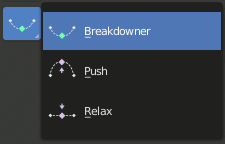
Outils In-Betweens.
Il existe plusieurs outils pour éditer les poses dans une animation.
Il existe également en Mode Pose un tas d’options/outils d’édition spécifiques à l’armature, comme le nommage automatique des os, la commutation/l’activation/la désactivation des propriétés, etc., qui ont déjà été décrits dans les pages de l’édition d’armature. Voir les liens ci-dessus…
Push Pose from Rest Pose
Reference
- Mode:
Mode Pose
- Menu:
Similaire à Push Pose from Breakdown mais interpole la pose en position de repos à la place. Une seule image-clé est nécessaire pour cet outil contrairement à deux pour l’autre.
Relax Pose to Rest Pose
Reference
- Mode:
Mode Pose
- Menu:
Similaire à Relax Pose to Breakdown, mais fonctionne pour ramener la pose en position de repos. Une seule image-clé est nécessaire pour cet outil contrairement à deux pour l’autre.
Push Pose from Breakdown
Reference
- Mode:
Mode Pose
- Outil:
- Menu:
- Raccourci:
Ctrl-E
Push Pose interpole la pose actuelle en la rapprochant de la prochaine position d’image-clé.
Relax Pose to Breakdown
Reference
- Mode:
Mode Pose
- Outil:
- Menu:
- Raccourci:
Alt-E
Relax pose est en quelque sorte lié au sujet ci-dessus, mais n’est utile qu’avec des images-clés. Lorsque vous éditez un tel os (et que vous le “retirez” donc de sa “position incrustée”), l’utilisation de cet outil le “ramènera” progressivement à sa “position incrustée”, avec des pas de plus en plus petits au fur et à mesure qu’on s’en approche.
Pose Breakdowner
Reference
- Mode:
Mode Pose
- Outil:
- Menu:
- Raccourci:
LMB-drag
Crée une pose de rupture appropriée sur l’image actuelle.
L’outil Breakdowner peut être contraint de travailler sur des transformations et des axes spécifiques, en appuyant sur les touches suivantes lorsque l’outil est actif :
G, R, S : déplacer, faire pivoter, redimensionner
B: Bendy bones
C : propriétés personnalisées
X, Y, Z : aux axes correspondants
Blend to Neighbor
Reference
- Mode:
Mode Pose
- Menu:
- Raccourci:
Maj-Alt-E
Fait la transition entre la pose actuelle et les images clés voisines dans la chronologie. Pour que cet opérateur fonctionne, il doit y avoir une image clé avant et après l’image actuelle.